windows2012进程自启?(win2012程序开机自启动)
在Windows 2012操作系统中,进程自启动是一项非常重要的功能,它允许用户在系统启动时自动运行一些特定的应用程序或服务,从而提高了系统的使用效率和便利性,本文将详细介绍如何在Windows 2012中设置和管理进程自启动。
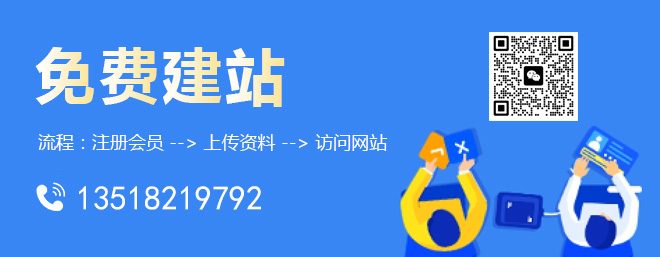
创新互联主要为客户提供服务项目涵盖了网页视觉设计、VI标志设计、成都全网营销推广、网站程序开发、HTML5响应式成都网站建设、成都做手机网站、微商城、网站托管及网站建设维护、WEB系统开发、域名注册、国内外服务器租用、视频、平面设计、SEO优化排名。设计、前端、后端三个建站步骤的完善服务体系。一人跟踪测试的建站服务标准。已经为成都三轮搅拌车行业客户提供了网站制作服务。
H3:使用任务计划程序设置进程自启动
任务计划程序是Windows系统中内置的一款非常强大的工具,可以帮助用户实现各种自动化的任务,通过设置任务计划程序,用户可以轻松地实现进程的自启动,具体步骤如下:
1. 打开任务计划程序:点击开始菜单,在搜索框中输入“任务计划程序”,点击打开。
2. 创建新任务:在任务计划程序中,点击右侧的“创建任务”按钮,输入名称和描述,点击“下一步”。
3. 设置触发器:在触发器页面中,选择“当计算机启动时”,然后点击“下一步”。
4. 选择操作:在操作页面中,点击“新建”按钮,然后选择要自启动的应用程序或脚本,设置好参数,点击“确定”。
5. 完成设置:设置好触发器和操作后,点击“完成”按钮即可完成进程的自启动设置。
H3:使用注册表设置进程自启动
注册表是Windows系统中非常重要的一个组件,它记录了系统的所有配置信息,用户可以通过修改注册表来实现进程的自启动,具体步骤如下:
1. 打开注册表编辑器:点击开始菜单,在搜索框中输入“注册表编辑器”,点击打开。
2. 定位到自启动项:在注册表编辑器中,定位到以下路径:HKEY_LOCAL_MACHINE\SOFTWARE\Microsoft\Windows\CurrentVersion\Run。
3. 创建新的自启动项:在Run文件夹中,右键点击空白处,选择新建->字符串值,输入名称和要自启动的应用程序或脚本的路径。
4. 完成设置:设置好后,关闭注册表编辑器即可完成进程的自启动设置。
需要注意的是,修改注册表需要管理员权限,因此在进行操作时需要确保当前用户拥有管理员权限。
H3:管理自启动进程
在设置好进程自启动后,用户需要对自启动进程进行管理,以确保系统的正常运行,具体管理方法如下:
1. 使用任务管理器管理:按下Ctrl+Shift+Esc组合键打开任务管理器,在“启动”选项卡中可以查看所有的自启动进程,用户可以选择禁用或启用相应的进程。
2. 使用系统配置工具管理:点击开始菜单,在搜索框中输入“系统配置”,点击打开,在系统配置工具中,选择“启动”选项卡,可以看到所有的自启动进程,用户可以选择禁用或启用相应的进程。
在Windows 2012中设置和管理进程自启动非常简单,用户可以根据自己的需求选择相应的方法进行设置和管理,以提高系统的使用效率和便利性。
网页名称:windows2012进程自启?(win2012程序开机自启动)
文章网址:http://www.gawzjz.com/qtweb/news37/199437.html
网站建设、网络推广公司-创新互联,是专注品牌与效果的网站制作,网络营销seo公司;服务项目有等
声明:本网站发布的内容(图片、视频和文字)以用户投稿、用户转载内容为主,如果涉及侵权请尽快告知,我们将会在第一时间删除。文章观点不代表本网站立场,如需处理请联系客服。电话:028-86922220;邮箱:631063699@qq.com。内容未经允许不得转载,或转载时需注明来源: 创新互联
- 网络错误什么意思l
- 服务器带宽峰值是什么意思?(如何计算服务器的峰值)
- html如何给图片添加说明
- VB代码查询SQL数据库技巧 (vb查询sql数据库代码)
- 电脑硬盘分区少了一个怎么办?(windows硬盘分低)
- 云服务器优点(云服务器优点有哪些)
- 国内服务器国外访问速度慢怎么办?(访问服务器速度慢)
- 初探fmtLinux下的轻松编程(fmtlinux)
- jasperserver
- Oracle数据库中序列(SEQUENCE)的用法详解
- 重启服务器宝塔面板打不开了怎么办?
- Linux下SVN安全认证与证书控制(linuxsvn证书)
- 轻松玩转Linux服务器:SSH远程连接指南(ssh远程连接linux)
- 如何在Linux中移动N天前的文件?(linux移动n天前文件)
- word文档退格为什么退不了